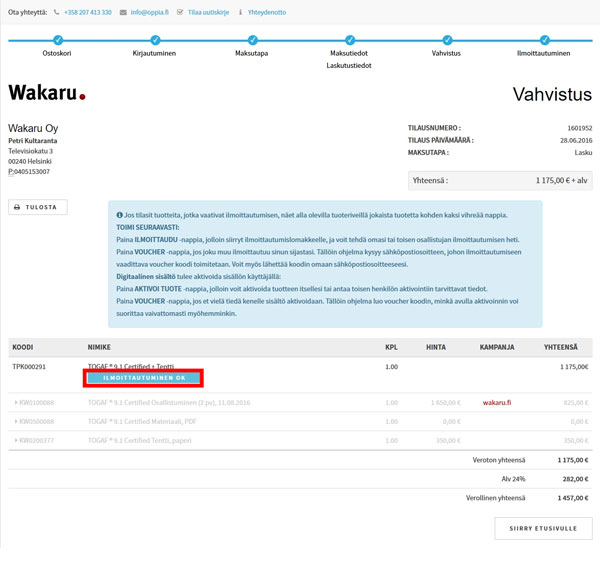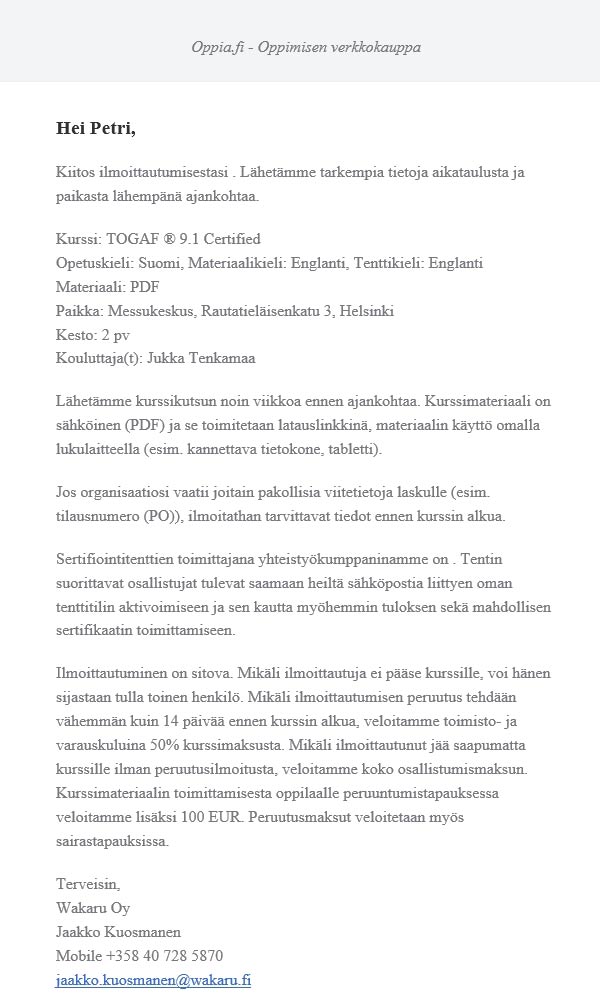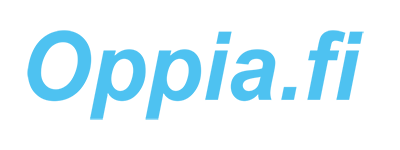Usein kysytyt kysymykset
Ei. Kurssiosallistumisen voi maksaa myös laskulla, joka lähetetään antamaasi laskutusosoitteeseen antamiesi tietojen perusteella. Lasku voidaan siis osoittaa työnantajallesi näin halutessasi. Kurssin voi maksaa myös joko työnantajan tai omalla luottokortilla. Yksityishenkilöille ainoa maksutapa on luottokortti.
Kun toimitetaan tavaroita, riittää että tiedetään laskutus- ja toimitusosoite. Oppia.fi – oppimisen verkkokaupassa sen sijaan myydään pääsääntöisesti palveluja, ja palvelujen toimittamista varten tarvitaan enemmän tietoja. Nämä tiedot kysytään ilmoittautumisen yhteydessä (ruoka-aine-allergiat, oppimishäiriöt, valtuutus tenttituloksen luovuttamiseen jne). Tämä mahdollistaa myös sen, että joku (esimerkiksi HR) voi ostaa useita paikkoja (=“lippuja”) koulutuksiin toisten puolesta ja jakaa paikat heille.
Kurssi-ilmoittautuminen on osto. Varaamalla paikan kurssilta, sitoudut peruutusehtojen mukaiseen hankintaan. Jos organisaatiosi vaatii ostoihin ostoluvan (PO-numero, SAP-numero jne), niin tämä numero tarvitaan myös ilmoittautumiseen, koska kyseessä on ostotapahtuma. Paikan ostaminen kurssilta on hieman sama kuin ostaisi paikan lentokoneeseen, junaan, teatteriin, oopperaan tms.
Koska Oppia.fi verkkokaupasta voi ostaa myös laskulla, pitää meidän tunnistaa ostaja sekä laskutusta ja palvelujen toimittamista varten. Rekisteröitymällä yrityksen sähköpostiosoitteella varmistat, että näet mahdolliset yritys- ja henkilökohtaiset alennukset ja ne huomioidaan myös laskutuksessa/luottokorttimaksussa.
REKISTERÖITYMINEN
Valitse rekisteröityminen Oppia.fi-sivuston oikeasta yläreunasta.
Valinnasta avautuu sivun päälle rekisteröitymislomake.
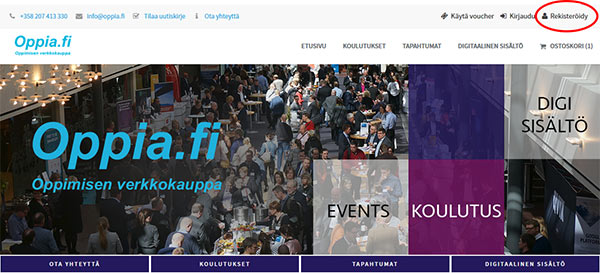
Huomaa, että rekisteröintilomake ei näy kokonaan ikkunassa vaan ikkunaa pitää vierittää alaspäin. Vihreä 'Rekisteröidy Oppia.fi-palveluun' - nappi löytyy lomakkeen alta ikkunan alareunasta.
Huom! Käytä rekisteröitymisessä yrityksen (työ) sähköpostiosoitetta. Laskutus on mahdollista vain yrityksille. Yrityskohtaiset alennukset/hinnottelut näytetään yrityssähköpostilla kirjautuneille.
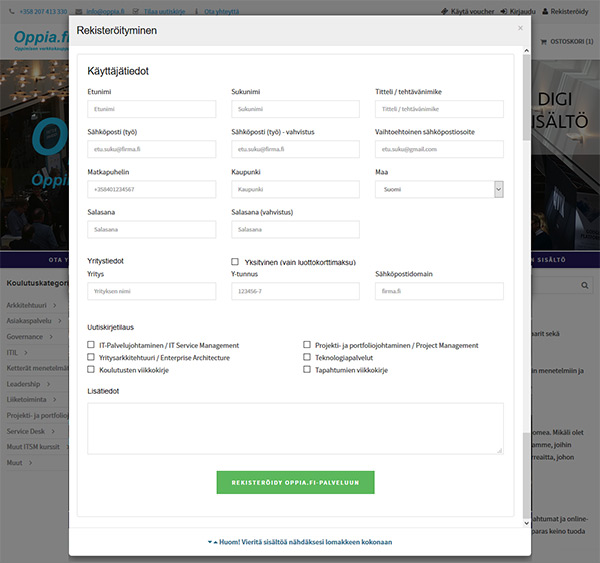
KIRJAUTUMINEN
Valitse kirjatuminen Oppia.fi-sivuston oikeasta yläreunasta.
Valinnasta avautuu sivun päälle kirjautumislomake.
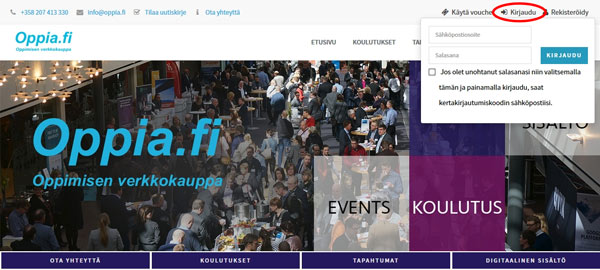
Anna käyttäjätunnus ja salasana ja paina 'Kirjaudu'
Käyttäjätunnus on sähköpostiosoite, jolla olet rekisteröitynyt Oppia.fi-palveluun.
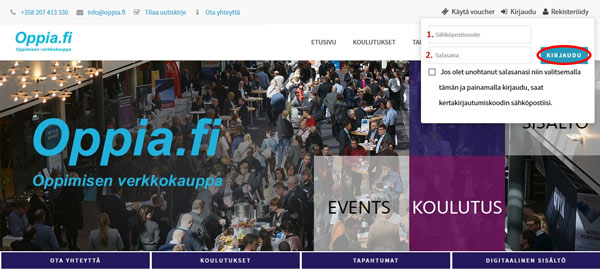
Jos olet unohtanut salasanasi tai kirjautuminen muuuten epäonnistuu, kirjoita käyttäjätunnus ja laita ruksi kohtaan 'Jos olet unohtanut salasanasi niin valitsemalla tämän ja painamalla kirjaudu, saat kertakirjautumiskoodin sähköpostiisi.'
Kertakirjautumiskoodi lähetetään käyttäjätunnuksen mukaiseen sähköpostiosoitteeseen. Kirjoita kertakäyttökoodi 'Salasana'-kenttään ja paina 'Kirjaudu'.
Huom! Kertakirjautumiskoodi toimii vain 120 minuutin ajan tilaamisesta ja yhdessä käyttäjätunnuksen kanssa.
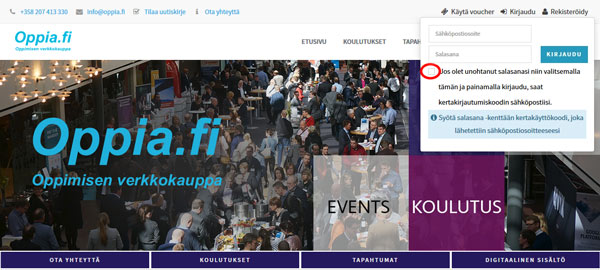
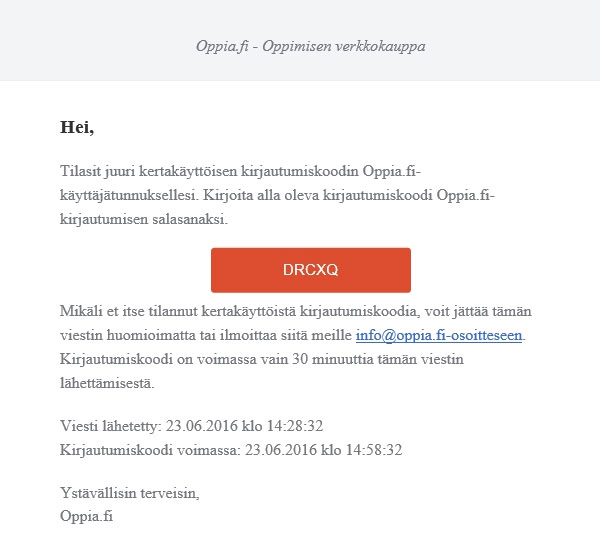
Koulutuksen ostaminen Oppia.fi:stä
Koulutukset löytyvät koulutuskalenterista 'Koulukset'-valikosta.
Koulutuksia voit suodattaa valitsemalla kategorian tai vasemman reunan valinnoista.
Koulutuksen aikataulutetut kurssiajankohdat, kurssikuvauksen ja muut kurssin tiedot näet valitsemalla koulutuksen.
Huom! Koulutuskalenterissa näkyvä hinta on alkaen hinta eikä sisällä yrityskohtaista/henkilökohtaista alennusta. Yrityskohtaiset hinnat näet kirjautumisen jälkeen kurssisivulla ja/tai ostoskorissa.
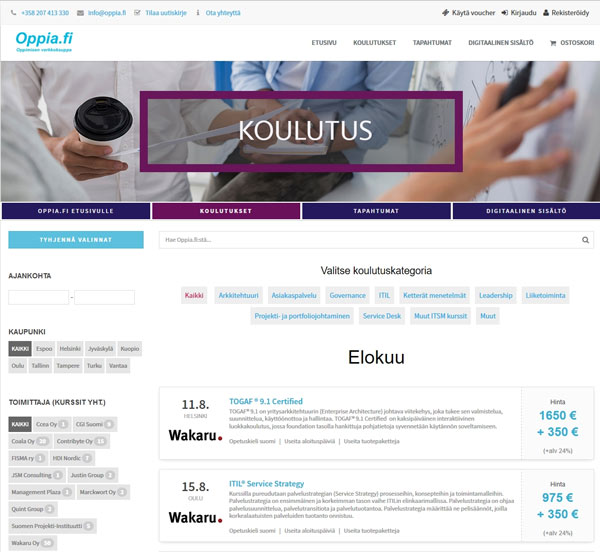
Aikataulutetut toteutukset löydät vasemmasta reunasta. Kurssin aloituspäivän lisäksi listalla on pitopaikkakunta.
Valitse sinulle sopiva aloituspäivämäärä, jolloin sivun tiedot päivittyvät valitun kurssin mukaisiksi. Huomaa, että eri aloituspäivien kursseilla saattaa olla eri opetus- tai tenttikieli.
Yhteystiedot koskien kurssin sisältöä löytyy vasemmalta 'Lisätietoja'-otsikon alta.
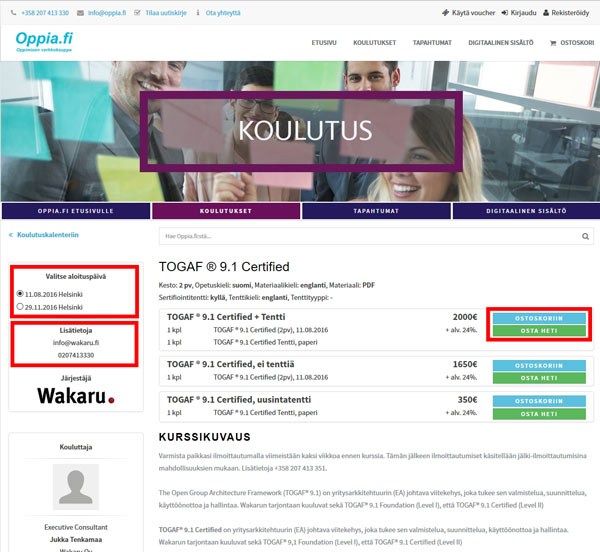
Saatavilla olevat tuotepaketit on listattu ennen kurssikuvausta oikeanpuoleiseen sarakkeeseen. Tuotepaketeissa on ilmoitettu tuotepaketin sisältämät tuotteet sekä tuotepaketin hinta.
Huom! Kirjautuneille käyttäjille näytettävät hinnat sisältävät mahdolliset yritys- tai henkilökohtaiset alennukset.
Valitse 'Ostokoriin', jos haluat siirtää valitun tuotepaketin ostokoriin, mutta et siirtyä vielä tilaamaan.
Valitse 'Osta heti', kun haluat siirtää valitun tuotepaketin ostoskoriin ja siirtyä samalla ostokori-sivulle.
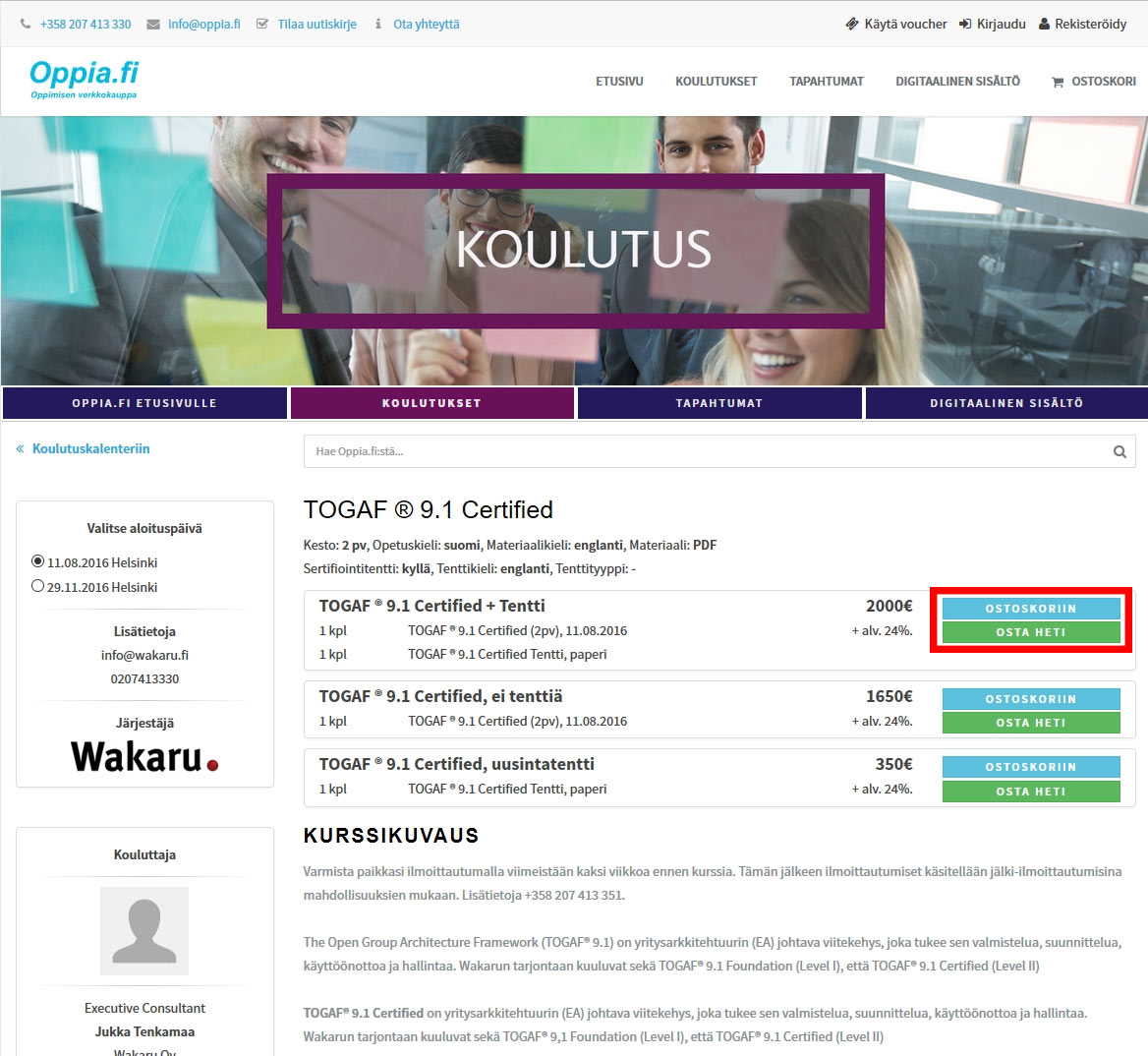
Ostoskori näyttää valitut tuotepaketit, niiden sisällön sekä hinnat.
Mikäli sinulla on kampanjakoodi, kirjoita koodi 'Kampanjakoodi'-kenttään ja paina 'Päivitä'-nappia. Jos kampanjakoodi on käytössä ostoskorissa olevilla tuotepaketeilla tai tuotteilla, ostoskorin sisältöä ja/tai hintaa muutetaan kampanjakoodin mukaisesti. Käytetty koodi tulee näkyviin ostoskorin sarakkeeseen 'Kampanja'.
Siirtyminen tilaamaan edellyttää toimitus- ja peruutusehtojen hyväksymistä sekä kirjautumista. Painamalla vihreää 'Kirjaudu ja siirry tilamaan'-nappia siirrytään ensin kirjautumaan ellei käyttäjä ole vielä kirjautunut.
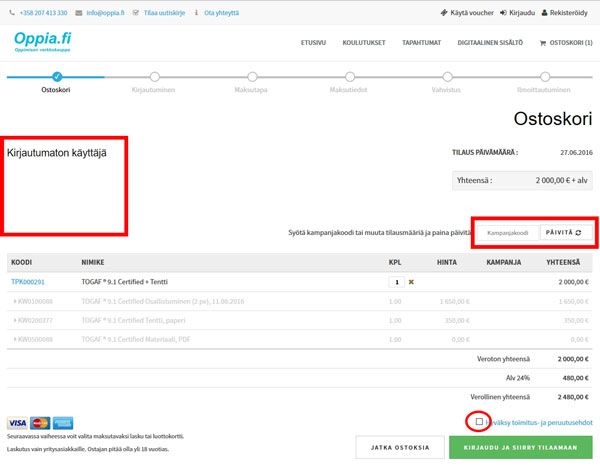
Kirjautuminen vaaditaan ennen ostamista. Oppia.fi:n tulee tunnistaa ostaja, jotta
- ostajalle voidaan näyttää ostoksen oikea hinta sisältäen mahdolliset yritys- ja henkilökohtaiset alennukset
- ostos voidaan maksaa laskulla
- toinen henkilö voi ostaa paikan toiselle osallistujalle
Kirjaudu käyttämällä sähköpostiosoitetetta, jolla olet rekisteröitynut palveluun. Jos et muista salasanaasi ja olet rekisteröitynyt palveluun, voit tilata kertakirjautumiskoodin laittamalla ruksin kohtaan 'Jos olet unohtanut salasanasi niin valitsemalla tämän ja painamalla kirjaudu, saat kertakirjautumiskoodin sähköpostiisi.'.
Kirjautumisen jälkeen palataan 'Ostoskori'-sivulle, jonne on päivitetty ostoskorin sisältö ja hinnat mahdollisten yritys- ja henkilökohtaisen alennusten mukaisesti.
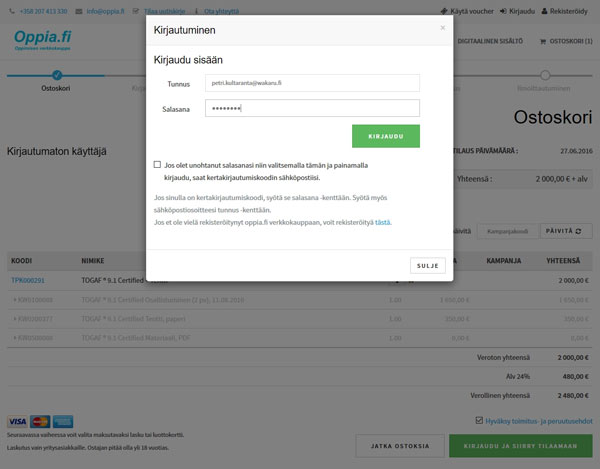
Kirjatuminen päivittää ostoskorin mahdollisten yritys- ja henkilökohtaisten alennusten mukaisesti. Mahdollinen alennus ilmoitetaan 'Kampanja'-sarakkeessa.
Tuotepakettiin kuuluvat tuotteet näytetään omilla riveillään. 'Hinta'-sarakkeessa olevan hinta on tuotteen normaalihinta ja 'Yhteensä'-sarakkeessa on kampanjahinta.
Ostettavien tuotepakettien määrää voi muuttaa muuttamalla 'KPL'-saraketta ja painamalla 'Päivitä'-nappia.
Valitse 'Siirry tilaamaan' jatkaaksesi eteenpäin.
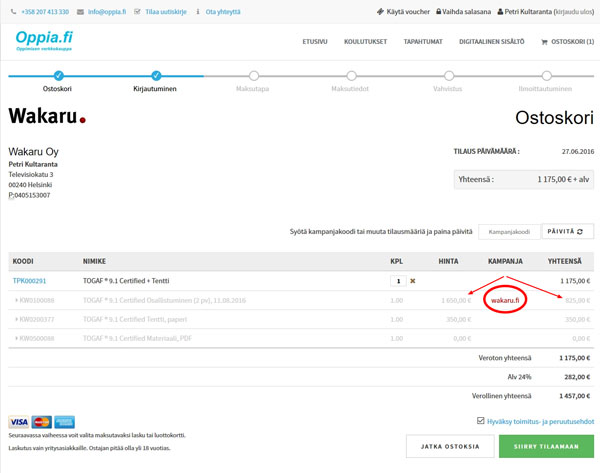
Voit maksaa ostoksen joko laskulla tai luottokortilla.
Luottokorttimaksut ohjataan Netsin Netaxept-palveluun, joka kysyy luottokorttimaksun tiedot. Oppia.fi ei ota vastaan/tallenna luottokorttitietoja. Jos korttimaksu ei onnistu niin tarkista ensin kortin rajoitukset/asetukset omasta pankista tai luottokortin myöntäjältä. Hyväksytyt luottokortit ovat Visa, Mastercard ja Amex.
Laskun voit valita maksutavaksi, jos olet kirjautunut yrityksen sähköpostiosoitteella.
Valitse maksutapa ja paina 'Jatka' jatkaaksesi eteenpäin.
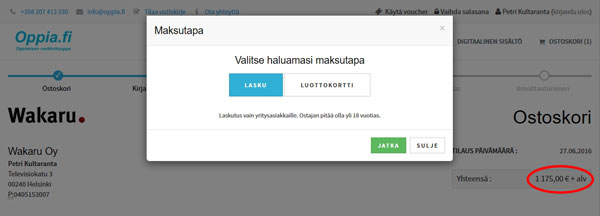
Oletuksena näkyvät edellisellä kerralla käytetyt laskutustiedot. Jos aikaisemmin käytettyjä laskutustietoja ei ole, mutta yritykselle on laskutustiedot olemassa Oppia.fi:ssä, voit valita laskutustiedot valintalaatikosta 'Valitse laskutustiedot listalta' -otsikon alta.
Jos laskutustietoja ei ole tai ne ovat väärät/puutteelliset, voit täyttää uudet laskutustiedot laskutustietolomakkeelle valitsemalla valintalaatikosta 'Lisää tai muokkaa laskutustietoja...'.
Täytä myös muut laskutuksessa mahdollisesti tarvittavat tiedot 'Lisää tarvittavat tiedot' -otsikon alta, ja paina tämän jälkeen 'Jatka'.
Mikäli valitsit laskutustietojen lisäyksen/muokkauksen, siirry alemman kuvan osoittamalle sivulle. Tällä sivulla voit joko lisätä uudet laskutustiedot tai muuttaa olemassa olevia tietoja. Käsittelemäsi laskutustiedot tallentuvat käyttäjätunnuksesi tietoihin ja ovat käytettävissä oletuksena seuraavalla ostokerralla. Huom! Y-tunnus auttaa kohdistamaan laskun oikealle yritykselle. Y-tunnus ei ole pakollinen, mutta jos tiedät yrityksesi y-tunnuksen niin täytä se kenttään.
Huom! Jos yrityksesi edellyttää ostotilausnumeron (PO-numero, Purchase Order) käyttöä niin täytä PO-numero sille varattuun kenttään. PO-numero ei ole pakollinen kenttä eli voit toimittaa PO-numeron myös tilauksen jälkeen osoitteeseen info@oppia.fi.
Vahvista laskutustiedot jatkaaksesi eteenpäin.

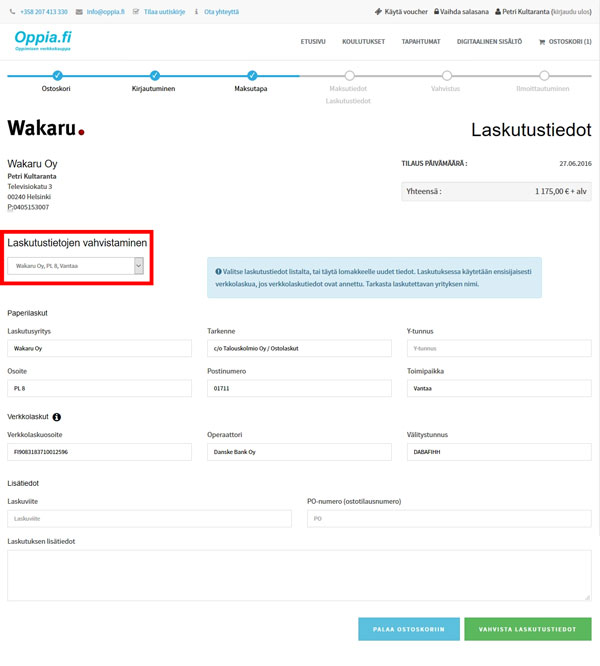
Tilausvahvistussivulta näet tilatut tuotepaketit ja niiden sisältämät tuotteet. Tilauksesta lähetetään myös tilausvahvistus sähköpostilla tilaajalle.
Huom! Tilausvahvistus ei ole vielä ilmoittautuminen. Vahvistuksen jälkeen tilaus tulee vielä käsitellä.
Tilauksen voi käsitellä heti tilauksen jälkeen tai myöhemmin tilausvahvistuksessa olevasta linkistä. Tilausvahvistuksessa jokaisen tuotepaketin alla on vihreät napit ilmoittautumista/aktivointia ja voucherin lähettämistä varten. Rivit vastaavat ostettujen tuotepakettien määrää.
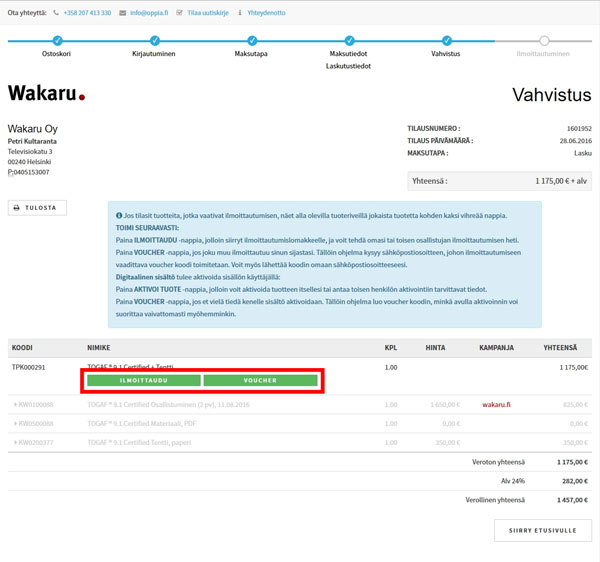
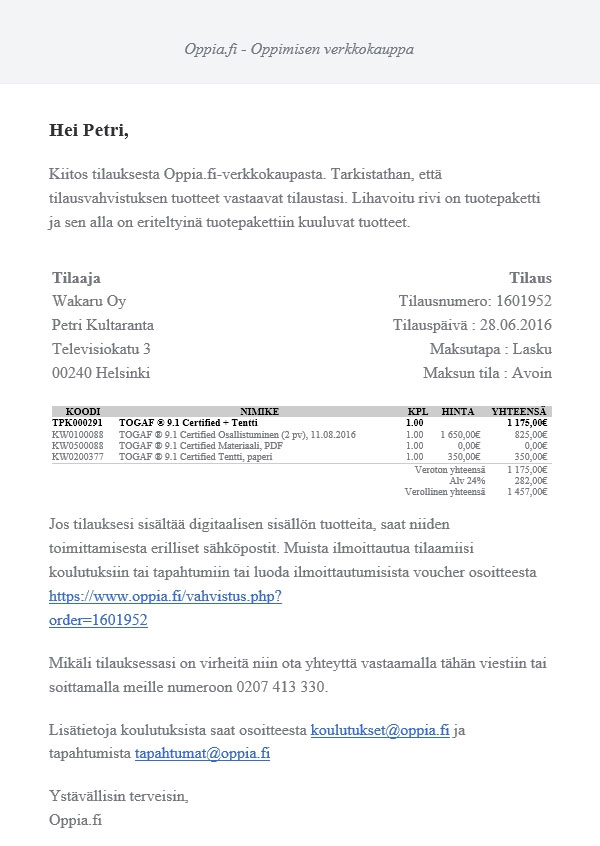
Ilmoittautuminen koulutukseen
Avaa ilmoittautumislomake tilausvahvistuksesta valitsemalla 'Ilmoittaudu'.
Tilausvahvistuksen jokainen ostettu osallistuminen tulee käsitellä.
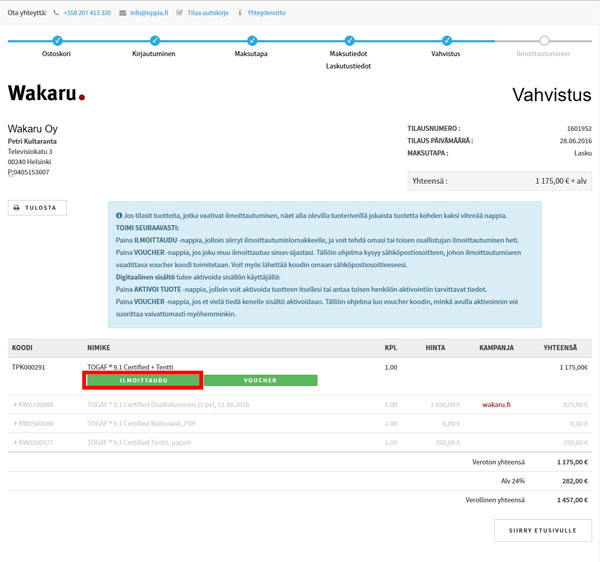
Ilmoittautumislomakkeella kysytään ilmoittautumiseen tarvittavat tiedot. Lomake saattaa vaihdella hieman koulutuksesta riippuen.
Ilmoittautumislomakkeella on oletuksena omat tietosi. Tarkista tietosi ja ilmoittaudu painamalla vihreää 'Ilmoittaudu'-nappia oikeasta alareunasta.
Voit ilmoittaa myös toisen henkilön. Tyhjennä lomake painamalla 'Tyhjennä lomake'-nappia. Täytä lomakkeelle ilmoittautujan tiedot ja vahvista ilmoittauminen painamalla vihreää 'Ilmoittaudu'-nappia oikeasta alareunasta.
Huom! Ilmoittautumisesta lähetetään ilmoittautumisen vahvistus sähköpostilla ilmoitetun sähköpostiosoitteeseen.
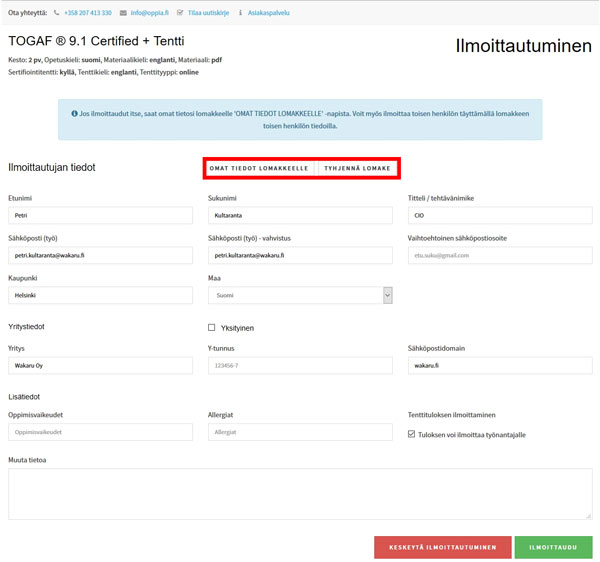
Ilmoittautumisen jälkeen ilmoitetulle lähtetään sähköpostivahvistus ilmoittautumisesta.
Vahvistussivulle päivitetään tuotepaketin alle käsitelty ilmoittautuminen. Ilmoittautumisen siirtämisestä toiselle henkilölle tai ilmoittautumisen perumisesta tulee olla yhteydessä info@oppia.fi osoitteseen.